很多人不知道Microsoft Office 2010完整版如何修改自定义功能区?今日为你们带来的文章是Microsoft Office 2010完整版修改自定义功能区的方法,还有不清楚小伙伴和小编一起去学习一下吧。
第一步:点击左上角“文件”。
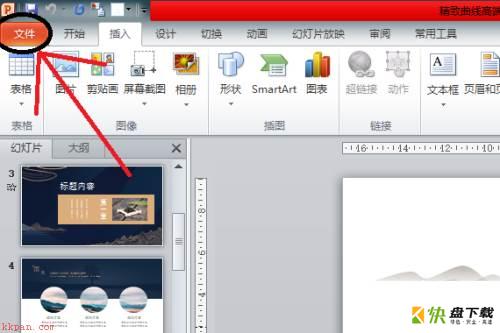
第二步:找到列表里的“选项”。

第三步:选中“自定义功能区”。
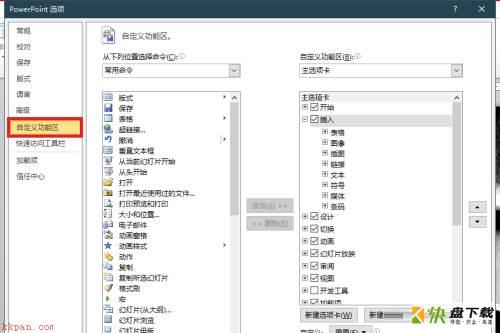
第四步:该区域是主选项卡的控制区域,可以增减主选项卡和组,也可以进行自定义,自己在选项卡里添加组。当然也可以重命名。
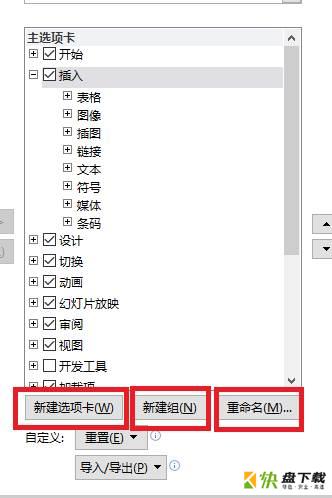
第五步:此处以“视图”为例,框选所需要的选项卡,单击确定。
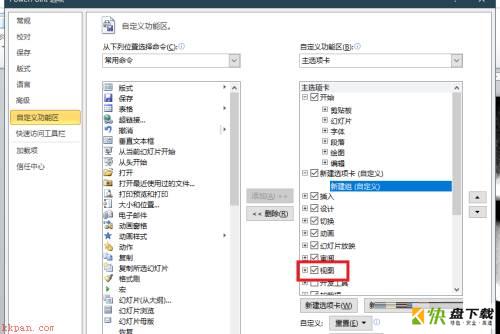
第六步:可以看到选项栏出现了“视图”。若对功能进行修改,将在功能区见到修改后的功能变动。

以上就是小编给大家带来的Microsoft Office 2010完整版如何修改自定义功能区的全部内容,希望能够帮助到大家哦。
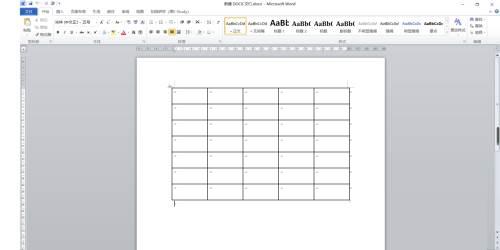
Microsoft Office 2010完整版Word如何设置表格行高-设置教程

Microsoft Office 2010完整版Word怎么打开导航窗格-打开教程